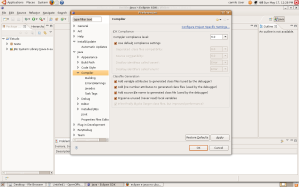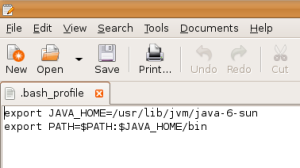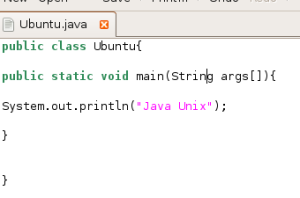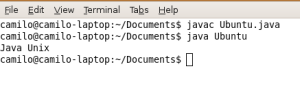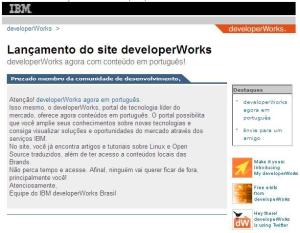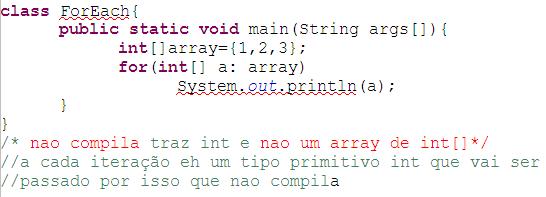olá Pessoal,
Hoje vou mostrar como é simples e rápido instalar Java no Ubuntu. Aqueles que estão querendo usar o ambiente linux como desenvolvimento(como estou fazendo) veja que a instalacao e configuracao é tão fácil quanto no windows (achei até mais rápido).A versão a qual realizei os testes foi Ubuntu 8.04 onde oferece o recurso de virtualizacao .
Esse é o primeiro post da série “Desenvolvimento Java em ambiente Linux”. Bem, estou muito feliz quando conseguir fazer um post como esse, pois para quem mim conhece sempre fiquei adiando meu estudos com linux(infelizmente) meu conhecimentos eram “básico do básico”(não quero dizer que hoje sou um especialista em linux, por enquanto, mas durante os ultimos meses tenho evoluido), porém na época tive que dar prioridade a outros segmentos como: certificação Java, inglês, java básico, JEE basico, TCC etc.(acredito que tudo tem seu tempo certo). Não que não estou dando mais atenção para os segmentos citados anteriormente, porém o cenário agora é outro. Apos ter vindo para IBM, linux passou fazer parte do meu Job every time. Então nao deu mais para fugir.
Outro motivo que estou feliz com linux é a economia com memória, incrivel em relação ao Windows. Eu já nao aguentava mais ficar cruzando os dedos quando mandava compilar simples aplicação JEE.
O objetivo desta série como ja falei é para você que quer programar, desenvolver em ambiente linux, eu mesmo nao uso mais o windows para programar. Assim outro detalhe não senti nenhuma falta do M$ Office, msn etc. Instalei o BrOffice (ja uso este desde de out/2008), instalei o gain para o msn, e o skype baixei uma versao para linux e instalei sem problemas algum em minutos usando o apt-get 🙂
Requisito
1.Ter o ubuntu 8.04 / superior instalado no computador
obs.: Se nao quiser instalar o ubuntu, vc pode testar a instalacao do java via CD/DVD do Ubuntu, claro que a instalação não será permanente. Porém é uma possibilidade de ver como é instalação e configuração.
2. Está conectado a internet, alguns pacotes serão baixados durante a instalação. Até o próprio Java, pois essa versão do Ubuntu veio com o java 1.5
Instalando…
-
Apos a instalacao deve-se verificar qual versao do java jdk está instalado. Então abra Terminal (Applications ==> Accessories ==> Terminal)
-
Digite java -version

No meu caso eu já estou com o java jdk instalado, mas se a sua distribuicao nao tem o jdk instalado você nao deve ter a linha Java(TM) SE Runtime Environment (build 1.6.0_07-b06).
-
Antes de iniciarmos a instalacao do java vamos verificar qual jdk está disponivel. Por padrão o Ubuntu instala o JDK no diretorio /usr/lib/jvm. Entao digite o seguinte comando: ls /usr/lib/jvm, sua tela deve listar os JDK disponiveis.

-
Se a sua distruicao nao tem jdk 6 disponivel para instalacao, basta digitar o seguinte comando e aguardar concluir atualizacao.
sudo apt-get update
-
Após atualizacao, ou se você ja tinha o jdk 6 disponveil para instalacao agora vamos instalar o jdk no ubuntu. Então digite o comando seguinte:
sudo apt-get install sun-java6-jdk
-
Se pedir senha, informe para poder prosseguir com a instalacao. Essa é a senha do usuario que você está usando.
-
Quando a instalacao concluir execute novamente o java -version e certifique que sua tela está igual a ubuntu 2 acima.
-
Agora precisamos configurar o arquivo /etc/jvm, pois esse é responsavel em dizer qual ordem de pesquisa padrão JVM. Onde vamos informar a ultimo jdk instalado. Então digite sudo gedit /etc/jvm e deixe o arquivo como a seguir.

Configurando as Variaveis de Ambiente
-
configurar as variaveis de ambiente é bem simples. Precisa abrir o arquivo /.bash_profile dentro do diretorio HOME. Antes disso vire root, entao digite:
su <senha de root>
-
Entao digite sudo gedit $HOME/.bash_profile E deixe esse arquivo conforme a imagem abaixo.
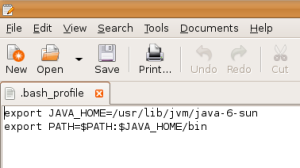
Pronto seu Java foi instalado e agora você ja pode compilar suas classes .java e executa-las. Então usando um editor de texto do ubuntu crie uma classe Java e salve em qualquer lugar e depois via terminal compile e execute veja:
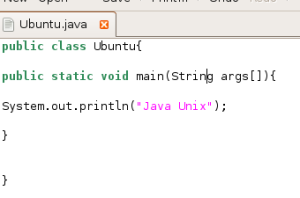
-
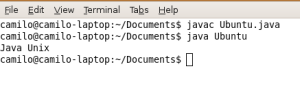
Bem, espero que tenham gostado e vejam que em apenas 10 passos você ja pode sair programando em Java/Ambiente Linux.
Um abraco a todos e até a proximo post da série. Assim uma novidade muito boa vejam:
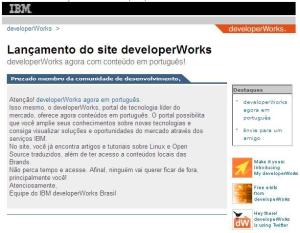 http://www.ibm.com/developerworks/br/
http://www.ibm.com/developerworks/br/